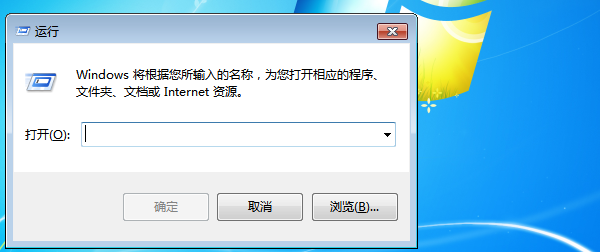Win10专业版更新补丁错误代码0x80070643怎么解决?
win10系统每次的版本更新都需要进行新的补丁打包,那如果在这个过程中突然提示错误代码0x80070643导致更新失败呢?一起来看看解决的方法吧。
Win10更新补丁错误代码0x80070643解决方法
1、右键单击开始按钮,然后在弹出菜单中选择“命令提示符(管理员)”;
2、在命令提示符的黑窗口输入命令:for/F“tokens=*”%F in(‘dir%windir%SoftwareDistributionDownload*更新编号*/s/b’)do(dism/online/add-package/packagepath:“%F”),其中的更新编号用具体的编号代替。例如,上述KB3122947补丁的输入为:for/F“tokens=*”%F in(‘dir%windir%SoftwareDistributionDownload*3122947*/s/b’)do(dism/online/add-package/packagepath:“%F”),然后回车;
3、Win10更新失败提示0x80070643解决办法我在这里提醒大家,输入时*之前和之后的*不能少;
4、执行上述命令后,您可以直接在命令提示符下键入修补程序编号,以直接再次安装失败的修补程序。例如,输入3122947,然后按Enter;Win10更新失败提示0x80070643解决办法
5、请注意,如果前面的命令提示“找不到文件”,则表示该修补程序尚未下载到本地计算机,也未下载但已删除。
相关文章
系统下载排行榜71011xp
【纯净之家】Windows7 64位 全新纯净版
2番茄花园 Win7 64位 快速稳定版
3【纯净之家】Windows7 SP1 64位 全补丁旗舰版
4JUJUMAO Win7 64位纯净版系统
5【纯净之家】Windows7 32位 全新纯净版
6【纯净之家】Win7 64位 Office2007 办公旗舰版
7【雨林木风】Windows7 64位 装机旗舰版
8【电脑公司】Windows7 64位 免费旗舰版
9JUJUMAO Win7 64位旗舰纯净版
10【深度技术】Windows7 64位 官方旗舰版
【纯净之家】Windows10 22H2 64位 游戏优化版
2【纯净之家】Windows10 22H2 64位 专业工作站版
3【纯净之家】Windows10 企业版 LTSC 2021
4【纯净之家】Windows10企业版LTSC 2021 纯净版
5【深度技术】Windows10 64位 专业精简版
6联想Lenovo Windows10 22H2 64位专业版
7JUJUMAO Win10 X64 极速精简版
8【雨林木风】Windows10 64位 专业精简版
9深度技术 Win10 64位国庆特别版
10【纯净之家】Win10 64位 Office2007 专业办公版
【纯净之家】Windows11 23H2 64位 游戏优化版
2【纯净之家】Windows11 23H2 64位 纯净专业版
3风林火山Windows11下载中文版(24H2)
4【纯净之家】Windows11 23H2 64位 企业版
5【纯净之家】Windows11 23H2 64位 中文家庭版
6JUJUMAO Win11 24H2 64位 专业版镜像
7【纯净之家】Windows11 23H2 64位专业精简版
8【纯净之家】Windows11 23H2 64位 纯净家庭版
9Windows11 23H2 64位 官方正式版 V22631.6199
10JUJUMAO Win11 24H2 64位 精简版镜像
深度技术 GHOST XP SP3 电脑专用版 V2017.03
2深度技术 GGHOST XP SP3 电脑专用版 V2017.02
3Win7系统下载 PCOS技术Ghost WinXP SP3 2017 夏季装机版
4番茄花园 GHOST XP SP3 极速体验版 V2017.03
5萝卜家园 GHOST XP SP3 万能装机版 V2017.03
6雨林木风 GHOST XP SP3 官方旗舰版 V2017.03
7电脑公司 GHOST XP SP3 经典旗舰版 V2017.03
8雨林木风GHOST XP SP3完美纯净版【V201710】已激活
9萝卜家园 GHOST XP SP3 完美装机版 V2016.10
10雨林木风 GHOST XP SP3 精英装机版 V2017.04
热门教程
装机必备 更多+
重装工具